
Sva su računala opremljena grafičkom opremom koja obrađuje sve, od crtanja i dekodiranja videozapisa do prikazivanja zahtjevnih računalnih igara. Većina modernih osobnih računala imaju grafičke procesorske jedinice (GPU) koje proizvode Intel, NVIDIA ili AMD.
GPU je obično najvažnija komponenta kada je riječ o računalnim igrama. Ako nemate moćan grafički procesor (video kartica), nećete moći igrati nove računalne igre ili ćete ih morati igrati s niskim grafičkim postavkama. Neka računala imaju "zasebnu, vanjsku" ili "integriranu" grafiku s niskom potrošnjom energije, dok druga imaju moćne "odvojene" ili "diskretne" grafičke kartice. Evo kako vidjeti koja je video kartica instalirana na vašem Windows uređaju..
Upotreba upravitelja zadataka.
U sustavu Windows 10 možete provjeriti podatke o GPU-u i podatke o upotrebi izravno u upravitelju zadataka. Desnom tipkom miša kliknite alatnu traku i odaberite Voditelj zadataka ili pritisnite Win + Esc da biste ga otvorili.
Idite na karticu „Izvedba” na vrhu prozora - ako ne vidite karticu, kliknite „Opširnije”. odabrati "GPU 0" na bočnoj traci ili u slučaju APU - CPU (središnja procesna jedinica). Proizvođač i naziv GPU-a prikazani su u gornjem desnom kutu prozora.
U ovom ćete prozoru vidjeti i ostale podatke, poput količine dodijeljene memorije za video karticu. Windows 10 Task Manager prikazuje upotrebu vašeg GPU-a, a možete vidjeti i upotrebu GPU-a ovisno o pokrenutoj aplikaciji ili igri.
Ako vaš sustav ima više GPU-a, vidjet ćete i "GPU 1", "GPU 2", i tako dalje. Svaka stavka predstavlja zasebni fizički grafički procesor..
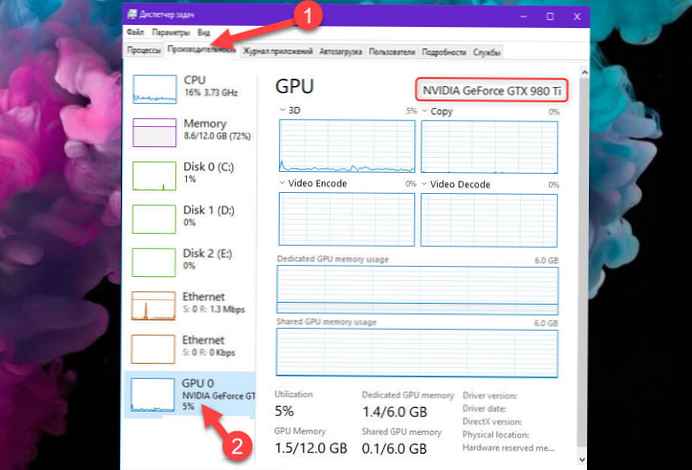
Upotreba "dxdiag".
Te se informacije mogu pronaći u DirectX dijagnostičkom alatu. Da biste ga otvorili, pritisnite Win + R, unesite "Run" u dijaloški okvir koji će se pojaviti - dxdiag i pritisnite Enter.
Idite na karticu "Screen" i pogledajte u odjeljku „Uređaj” red „Ime”. Ovdje će biti navedeni i ostali statistički podaci, količina video memorije (VRAM) itd.
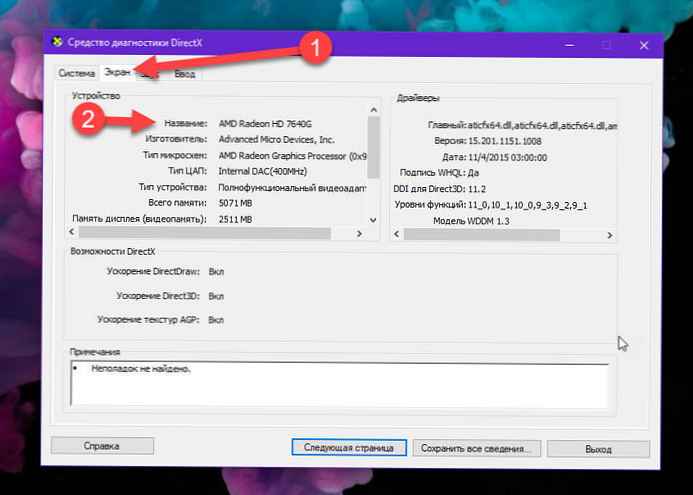
Ako ste na vašem sustavu instalirali više GPU-a, primjerice prijenosno računalo s Intel ili AMD GPU-om niske potrošnje i moćan GPU za korištenje pri povezivanju i igranju igara, možete kontrolirati koji će se GPU koristiti iz aplikacije Windows 10 Settings. Ove su kontrole također integrirane u NVIDIA i AMD upravljačke ploče..
Možda će vas zanimati:
- Kako provjeriti da li vaše računalo može raditi s Hyper-V?
- Kako to provjeriti vaše računalo koristi UEFI ili BIOS.
- Kako omogućiti TRIM u sustavu Windows 10.
- Kako vidjeti serijski broj tvrdog diska u sustavu Windows 10
- Kako saznati MAC adresu mrežne kartice u sustavu Windows 10.
- Kako brzo vidjeti kakvu vrstu DDR memorije koristite u sustavu Windows 10
- Kako provjeriti broj verzije Bluetooth verzije u sustavu Windows 10.
- Kako provjeriti performanse i zdravlje uređaja u sustavu Windows 10.
- Kako pregledati sve detalje mrežnog adaptera u sustavu Windows 10











